电脑无线连接不可用怎么办 无线网络连接不可用解决方案
随着科技的不断发展,电脑已经成为人们生活中不可或缺的工具,在使用电脑时,有时候会遇到一些问题,比如无线网络连接不可用的情况。当我们在需要使用无线网络连接时,突然发现连接不可用时,这无疑会给我们的工作和生活带来困扰。当电脑无线连接不可用时,我们应该如何解决这个问题呢?接下来我们将为您介绍一些解决无线网络连接不可用的方法。
具体方法:
1.电脑右下角显示:未连接,连接不可用。

2.在显示未连接的地方右击打开“打开网络和共享中心”。
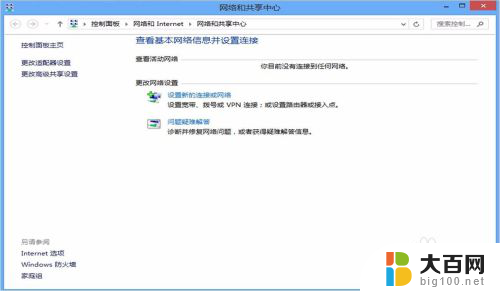
3.单击左侧“更改适配器设置”,打开网络连接页面,发现里面少了无线网络wifi连接的设置。

4.说明不是网络的问题,是硬件方面出错。(1)检查电脑上有无无线网络开关是否打开。(2)检查软开关,键盘上同时按住“Fn”+“F9”。有的是F5,有无线网络图标的那一个。
如果不能解决。回到桌面右击“计算机”,单机“管理”。
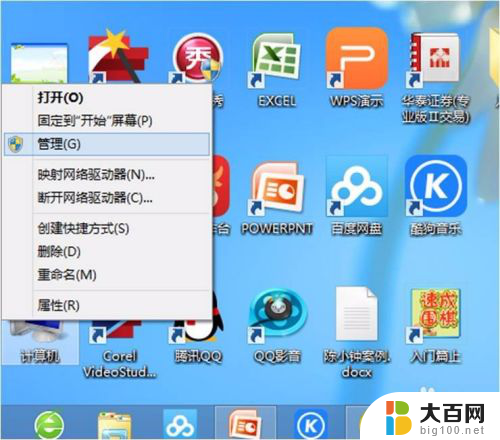
5.在计算机管理的服务里找到“wlan autoconfig”服务,右击选择“所有任务”—“重新启动”。发现还是没有效果。

6.还是在计算机管理中打开“设备管理器”,发现网络适配器里的“无线局域网”选项有黄色感叹号。怀疑是驱动出现问题。

7.打开360功能大全,笔者使用驱动大师重新安装无线网络的驱动。

8.也可以把原先的无线网卡驱动删除后重新安装或者更新,驱动安装后重新启动电脑。

9.重启后发现网络连接里又出现了无线连接的wifi图标。
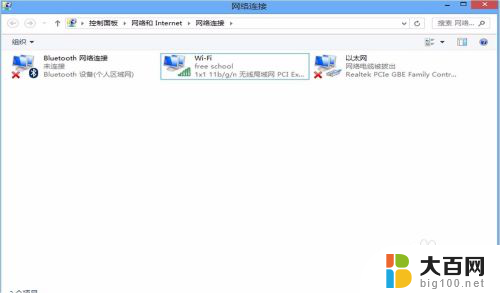
以上就是电脑无线连接不可用的解决方法,如果您有任何疑问,请按照以上步骤进行操作,希望这些方法对大家有所帮助。
电脑无线连接不可用怎么办 无线网络连接不可用解决方案相关教程
- 笔记本wifi显示连接不可用怎么办 无法连接无线网络
- 电脑显示无线网络未连接怎么办 电脑无线网络连接不可用
- 无线网连上显示不可用 电脑WIFI显示未连接解决方法
- 网络显示不可用怎么解决 无法连接WiFi的电脑怎么办
- 台式电脑网络连接不可用怎么回事 电脑网络连接不可用的解决方法
- 笔记本电脑wifi显示连接不可用 笔记本无线网络连接显示不可用
- 无法连接wifi网络是怎么回事 无线网显示已连接但是无法上网的可能原因及解决方案
- 无线网突然不可上网 WiFi已连接但无法上网的解决方法
- 笔记本电脑连接不可用怎么办 笔记本电脑显示无法连接网络怎么解决
- 为什么电脑无线网络连接不上 如何解决电脑无法连接到无线网络的问题
- 苹果进windows系统 Mac 双系统如何使用 Option 键切换
- win开机不显示桌面 电脑开机后黑屏无法显示桌面解决方法
- windows nginx自动启动 Windows环境下Nginx开机自启动实现方法
- winds自动更新关闭 笔记本电脑关闭自动更新方法
- 怎样把windows更新关闭 笔记本电脑如何关闭自动更新
- windows怎么把软件删干净 如何在笔记本上彻底删除软件
电脑教程推荐